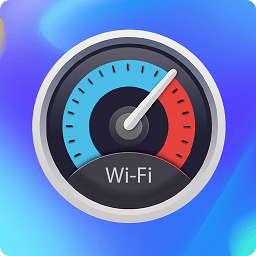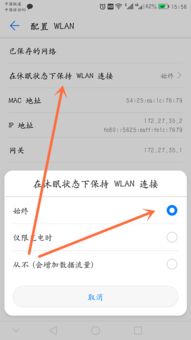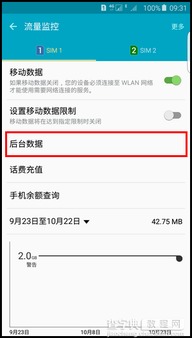如何设置WiFi自动连接
在日常生活中,WiFi自动连接功能为我们的网络使用带来了极大的便利。它不仅能够让我们在设备进入WiFi网络覆盖范围时自动连接,无需手动操作,还能在一定程度上提高网络使用的效率和安全性。本文将从设置步骤、功能优势、优化建议及安全措施等多个维度,详细介绍如何设置和管理WiFi自动连接功能。

设置WiFi自动连接的步骤
首先,我们需要确保设备已经手动连接到目标WiFi网络。以智能手机为例,具体步骤如下:

1. 进入设备设置菜单:通常可以通过下拉通知栏点击“设置”图标,或者在桌面和应用列表中找到“设置”应用并打开。

2. 选择网络选项:在设置菜单中,找到并点击“无线局域网”或“无线网络”选项。
3. 连接WiFi网络:在无线网络列表中,找到并选择你想要连接的WiFi网络。如果网络是加密的,需要输入正确的密码才能连接。
4. 保存网络配置:成功连接后,设备通常会自动保存该网络的配置信息,包括SSID(网络名称)和密码等。在已连接的WiFi网络名称旁边,通常会看到一个小的勾号或类似的标记,表示设备已自动保存该网络的设置。
5. 启用自动连接功能:为了确保自动连接功能正常工作,可以在WiFi设置中进一步确认。找到“高级”或“更多”选项,并确保“自动连接”或“自动加入”选项已启用。这样,设备在范围内时就会自动连接到已保存的WiFi网络。
WiFi自动连接的功能优势
WiFi自动连接功能不仅简化了连接步骤,还带来了以下几方面的优势:
1. 提高便利性:一旦设置完成,设备会自动连接到已知的网络,无需每次手动输入密码,提高了使用的便捷性。
2. 节省时间:在频繁切换网络环境的情况下,自动连接功能可以大大节省连接网络所需的时间,提高工作效率。
3. 降低误连接风险:在某些情况下,手动连接网络可能会因为输入错误而导致连接失败。自动连接功能避免了这一问题,减少了因误操作带来的不便。
4. 防范恶意网络:虽然自动连接功能本身不能直接防范恶意网络,但当我们关闭该功能时,可以避免设备自动连接到曾经连接过的恶意网络,从而降低安全风险。
优化WiFi自动连接的建议
为了进一步提升WiFi自动连接的稳定性和效率,以下是一些优化建议:
1. 选择合适的位置:路由器的位置对WiFi信号的覆盖范围和质量有很大影响。将路由器放置在房屋的中心位置,避免被大量障碍物(尤其是金属物品)包围,可以确保信号覆盖范围更广、更稳定。
2. 更改无线频道:如果WiFi网络受到其他无线设备的干扰,可以尝试更改无线频道来优化网络连接。登录路由器管理界面,找到无线设置选项,并选择一个不受干扰的频道。一般来说,2.4GHz频段有13个信道,建议优先选择1、6、11这三个信道,以避免信道重叠带来的干扰。
3. 使用双频路由器:双频路由器提供了2.4GHz和5GHz两个频段供选择。2.4GHz频段覆盖范围广但速度较慢,适合智能家居、电视等设备使用;5GHz频段速度快但覆盖相对较小,适合需要高速上网的设备。在设备支持的情况下,优先连接5GHz频段可以获得更好的网络体验。
4. 定期更新设备和路由器:确保设备已更新到最新的操作系统版本,路由器固件也保持最新,以获取最新的WiFi功能和修复程序,从而提供更好的连接体验。
5. 合理管理连接设备:家庭中设备连接过多会导致网络拥堵。定期检查已连接设备,并移除不必要的连接,将有助于提升网络速度和稳定性。
网络安全措施
虽然WiFi自动连接功能带来了诸多便利,但我们也需要关注网络安全问题。以下是一些保障WiFi网络安全的措施:
1. 设置强密码:为WiFi网络设置复杂且难以猜测的密码,可以有效防止未经授权的访问。建议使用包含大小写字母、数字和特殊字符的组合密码。
2. 启用加密协议:选择WPA2或更高版本的加密协议,以确保数据传输的安全性。避免使用较老的加密协议,如WEP,因为它们存在安全隐患。
3. 定期更改WiFi密码:定期更改WiFi密码可以减少被破解的风险。建议每3-6个月更改一次密码。
4. 关闭不必要的网络功能:例如,关闭路由器的WPS(Wi-Fi Protected Setup)功能,因为WPS存在已知的安全漏洞,可能会被黑客利用来破解密码。
5. 使用VPN加密连接:在公共场所使用不可信的WiFi网络时,可以使用VPN来加密你的连接,以防止数据被窃取或篡改。
6. 避免连接未知网络:避免在公共场所随意连接未知的WiFi网络,特别是用于传输敏感信息,如银行卡号、密码等。
7. 安装并定期更新安全软件:在设备上安装并定期更新防火墙和安全软件,以便检测和阻止潜在的
- 上一篇: 如何在电脑上使用天天P图?
- 下一篇: 如何在Win10中关闭多余的启动项和系统服务?
-
 轻松学会:如何设置WiFi自动连接资讯攻略11-14
轻松学会:如何设置WiFi自动连接资讯攻略11-14 -
 如何开启或关闭小米手机的WiFi自动连接资讯攻略11-04
如何开启或关闭小米手机的WiFi自动连接资讯攻略11-04 -
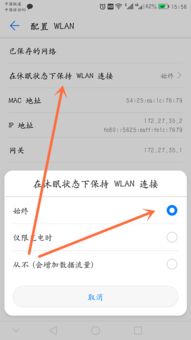 华为手机如何连接WiFi免费上网?资讯攻略12-03
华为手机如何连接WiFi免费上网?资讯攻略12-03 -
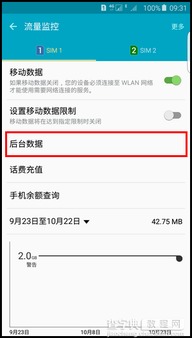 掌握技巧:轻松限制手机后台流量使用资讯攻略11-25
掌握技巧:轻松限制手机后台流量使用资讯攻略11-25 -
 轻松学会:手机如何连接360免费WiFi资讯攻略11-01
轻松学会:手机如何连接360免费WiFi资讯攻略11-01 -
 华为MatePad轻松上网秘籍:WiFi连接全攻略资讯攻略11-08
华为MatePad轻松上网秘籍:WiFi连接全攻略资讯攻略11-08